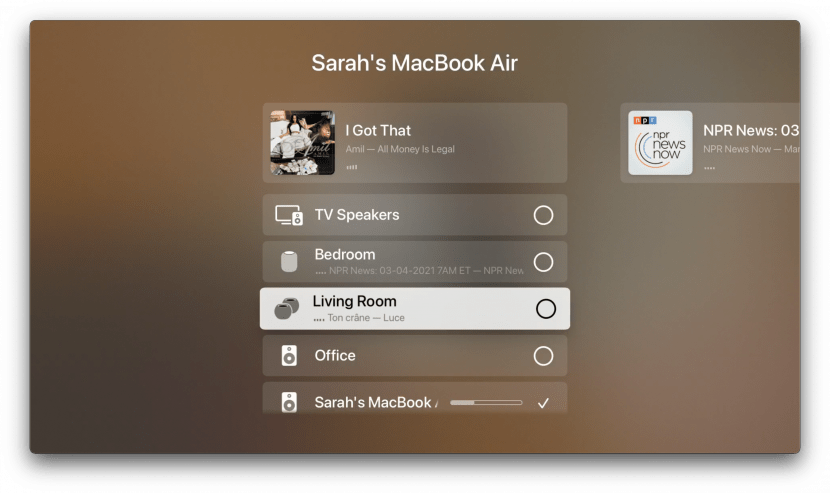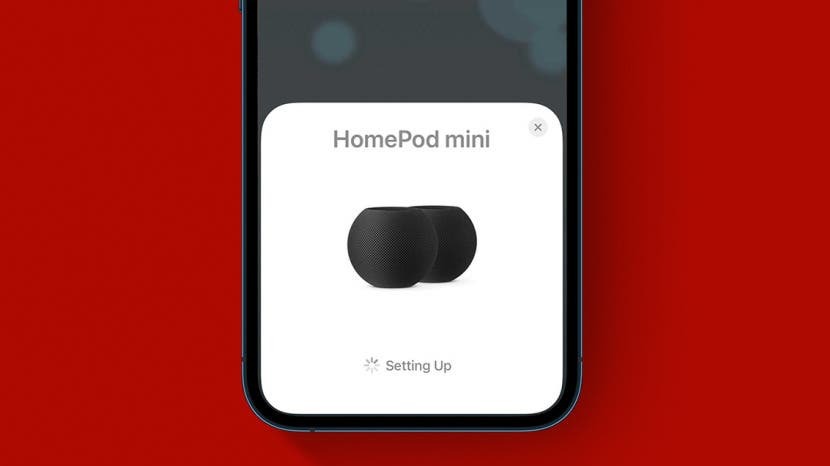
La création d'une paire stéréo avec vos mini haut-parleurs HomePod peut créer une expérience sonore riche qui ne peut pas être accomplie avec un seul haut-parleur. Les chansons destinées à être entendues en stéréo peuvent atteindre leur plein potentiel, mais gardez à l'esprit que des éléments comme Siri, le haut-parleur et les alarmes ne seront toujours lus que par un seul haut-parleur. Voici comment configurer une mini paire stéréo HomePod, que vous commenciez à zéro ou que vous ayez déjà configuré deux HomePod.
Sauter à:
- Configurer les nouveaux haut-parleurs HomePod Mini en tant que paire stéréo
- Créez une paire stéréo lorsque 2 mini haut-parleurs HomePod sont déjà configurés
- Basculez les HomePods sur le canal gauche ou droit
- Dissocier une paire stéréo
- Connectez une paire stéréo de HomePod Minis à une Apple TV
Comment configurer de nouvelles enceintes HomePod Mini en tant que paire stéréo
Vous aurez besoin de deux minis HomePod pour ce faire. Un seul ne créera pas de système stéréo, et vous ne pouvez pas mélanger et assortir le HomePod d'origine et un HomePod mini. Si vous avez déjà configuré un HomePod mini, voici comment en ajouter un nouveau pour créer une paire stéréo. Pour des façons plus excitantes d'utiliser votre HomePod, consultez notre
Conseil du jour bulletin.- Configurez votre deuxième HomePod mini comme d'habitude. Voici un rappel au cas où vous auriez besoin d'être rappelé comment configurer votre nouveau HomePod.
- Sélectionner Utiliser comme paire stéréo.
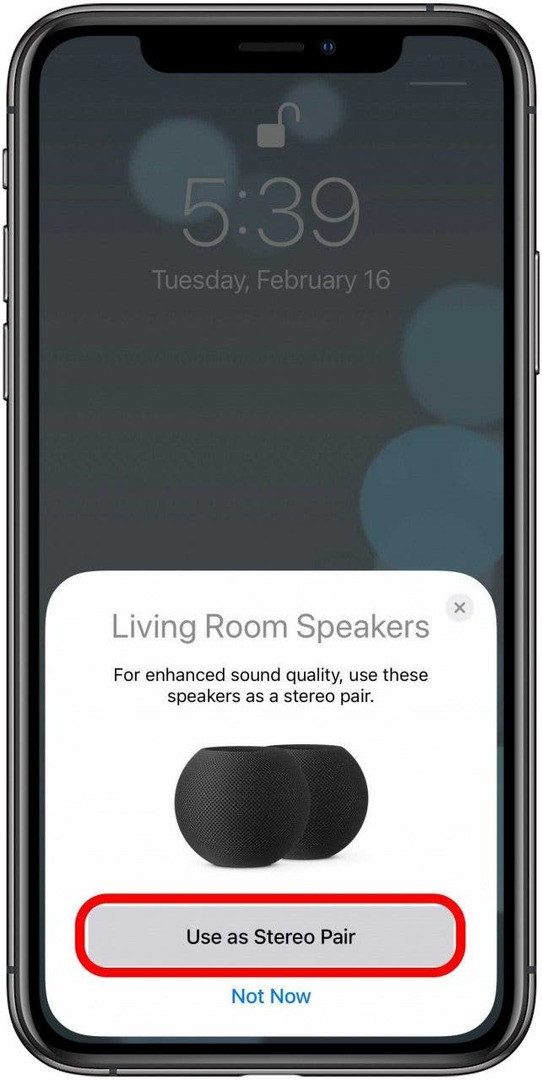
- Robinet Continuer onSiri pour tout le monde.
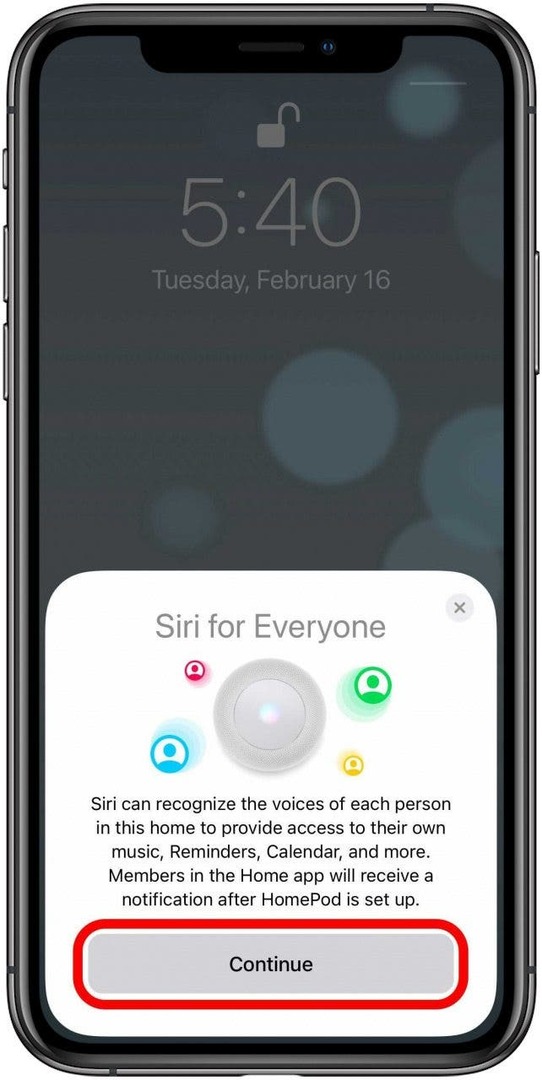
- La configuration prendra quelques minutes. Une fois terminé, appuyez sur Terminé.
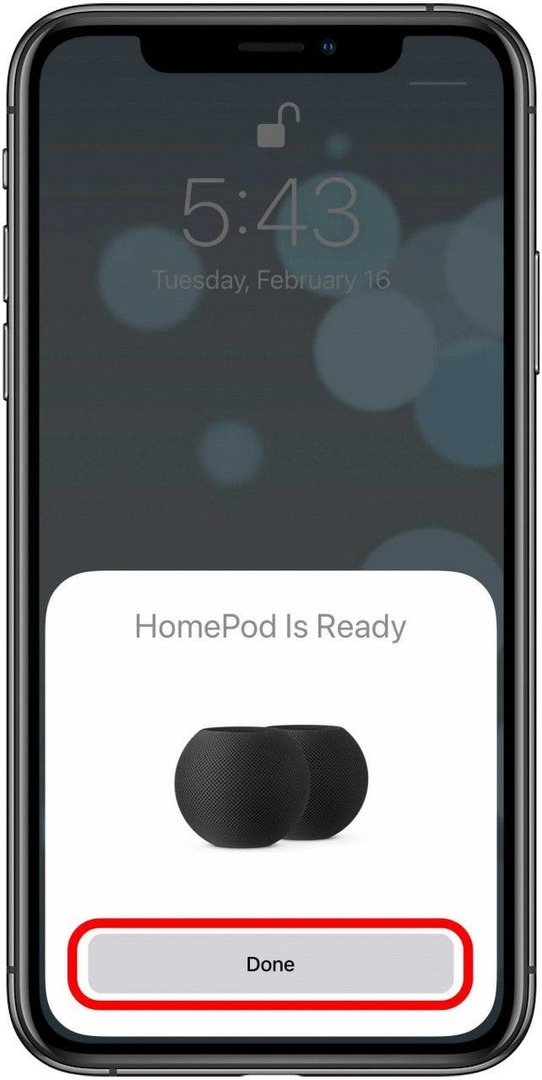
En rapport: Faut-il acheter le HomePod? Nous vous dirons tout ce que vous devez savoir
Comment créer une paire stéréo lorsque 2 HomePod Minis sont déjà configurés
Si votre configuration HomePod comprend déjà deux minis, vous pouvez les configurer pour créer une paire stéréo. Ils devront être dans la même pièce les uns que les autres, donc si vous les avez affectés à des pièces différentes, cela devra changer.
- Ouvrez le Application d'accueil sur votre iPhone ou iPad.
- Appuyez longuement sur l'un des HomePod répertoriés.
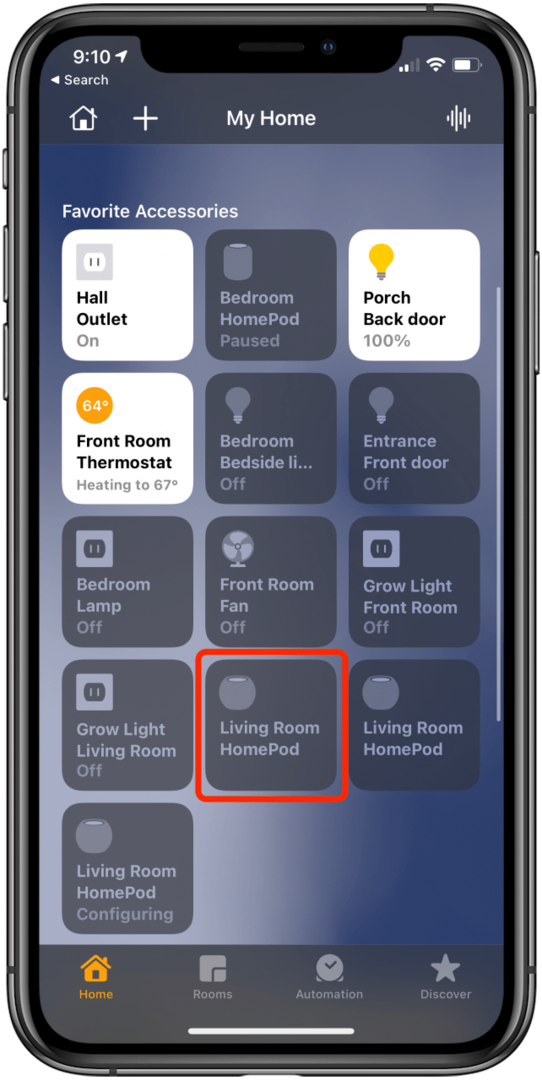
- Robinet Créer une paire stéréo.
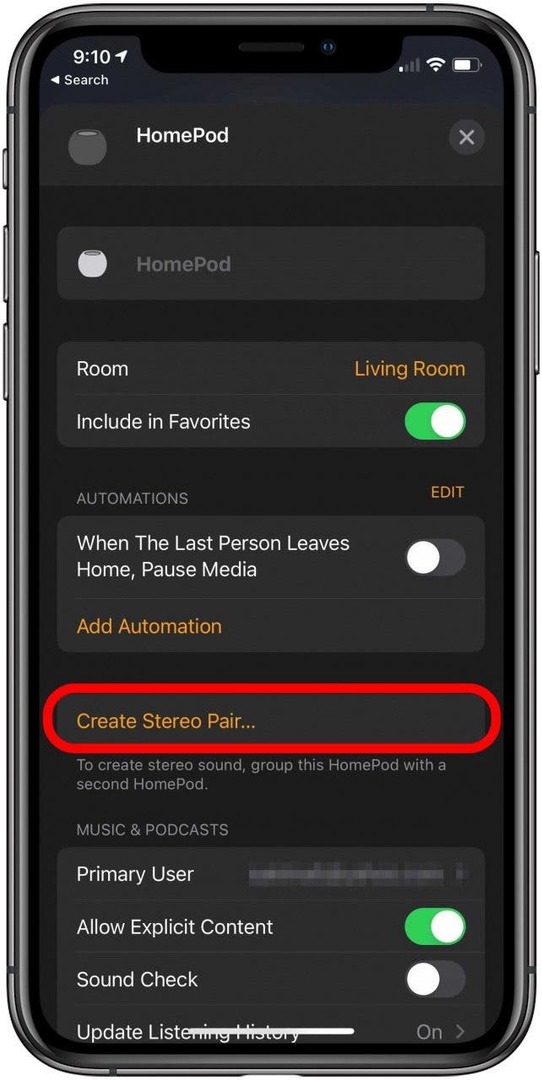
- Appuyez sur le deuxième HomePod sur votre écran.

- Identifiez quel HomePod est le canal gauche et droit en appuyant sur le HomePod gauche ou droit. Cela provoquera un ping sur le haut-parleur correspondant.
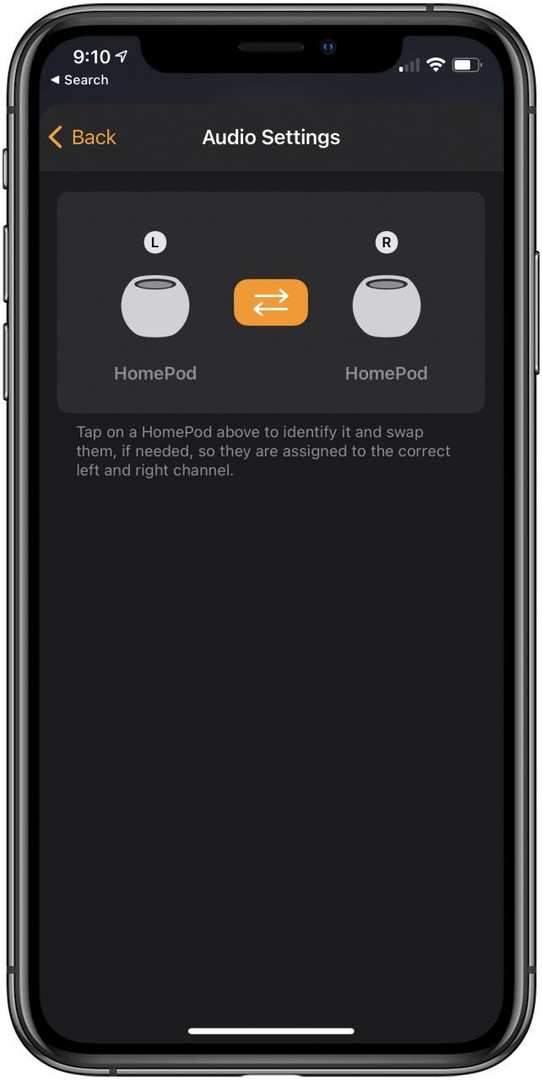
- Appuyez sur les flèches centrales pour changer de chaîne si nécessaire.
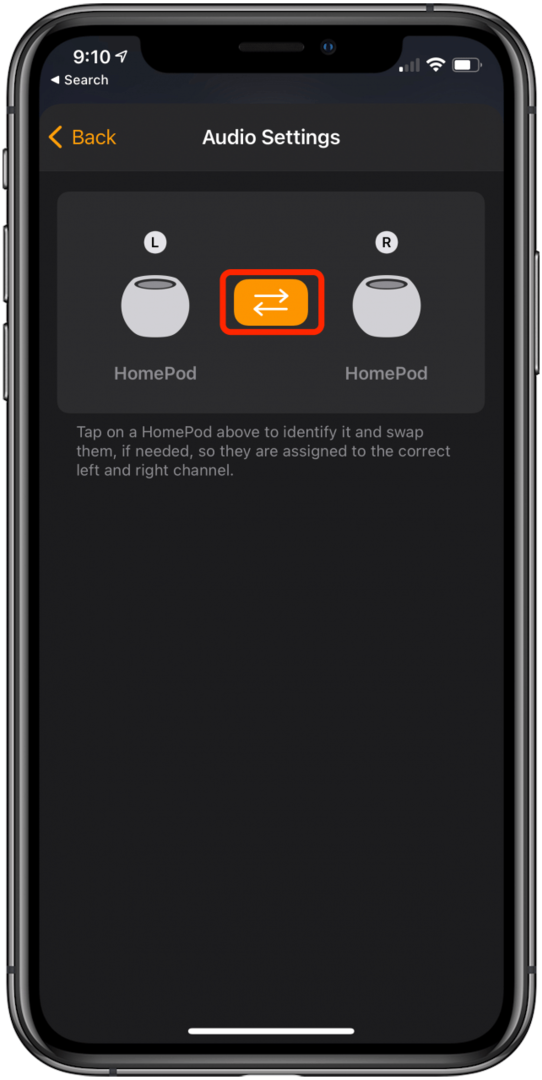
- La configuration de la paire stéréo prendra un moment.

- Une fois configurés, ils joueront l'audio de la même entrée en même temps, sauf dans le cas de Siri, du haut-parleur et des alarmes.
Comment basculer les HomePod sur le canal gauche ou droit
Si vous décidez de changer quel HomePod est le canal gauche et lequel est le canal droit, il suffit de :
- Ouvrez le Application d'accueil sur votre iPhone ou iPad.
- Appuyez longuement sur la paire stéréo sur votre écran.
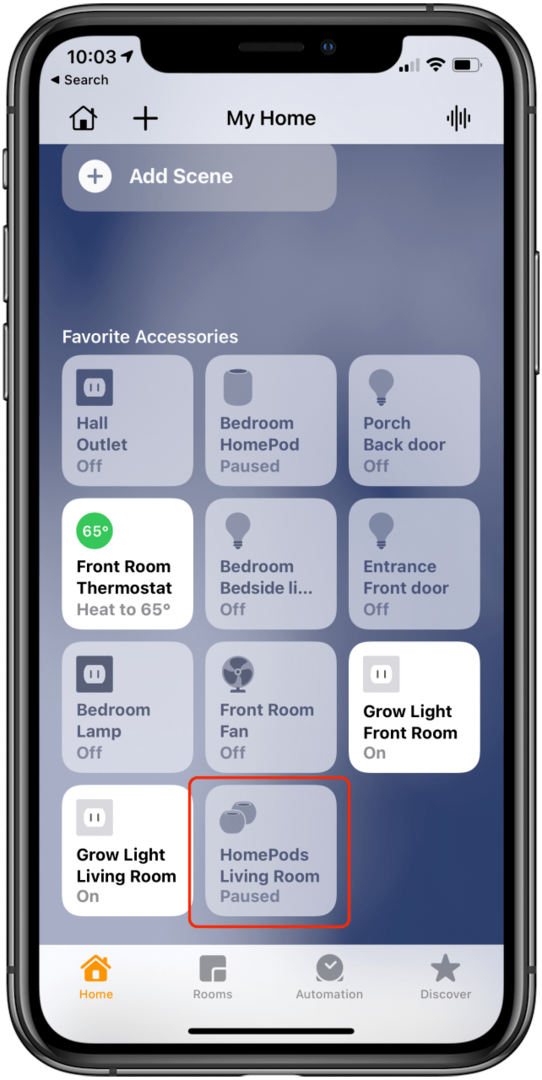
- Faites défiler vers le bas et appuyez sur Les paramètres audio.
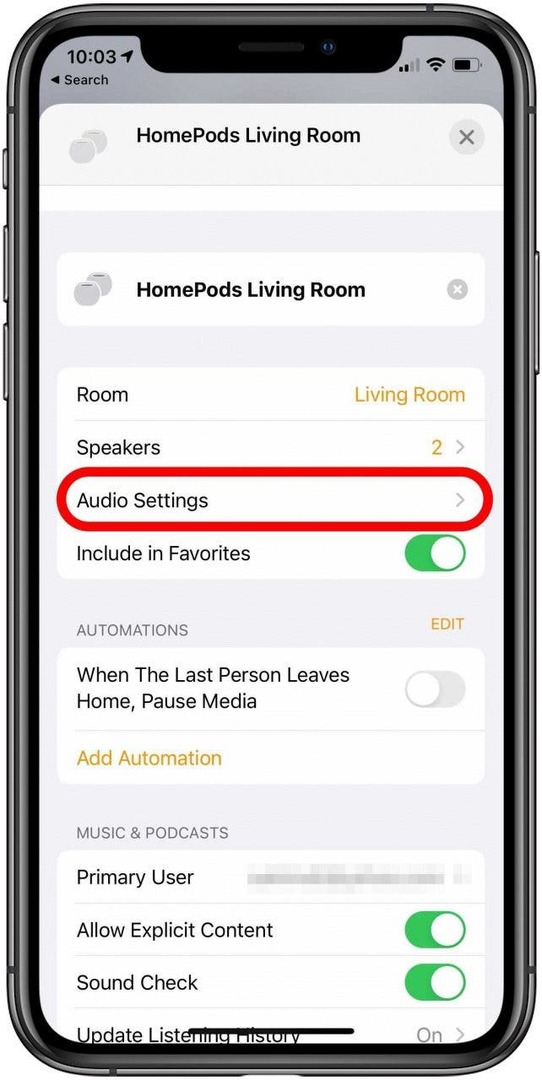
- Appuyez sur les flèches centrales pour basculer les canaux HomePod de gauche à droite.

Comment dissocier une paire stéréo
Si vous obtenez un nouveau HomePod ou si vous n'aimez tout simplement plus la configuration, vous voudrez savoir comment dissocier votre paire stéréo. Cela ne les supprimera pas de votre application Home, mais les affichera simplement comme deux appareils distincts au lieu d'une paire.
- Ouvrez l'application Home sur votre iPhone ou iPad.
- Appuyez longuement sur l'icône de la mini paire stéréo HomePods pour ouvrir Paramètres.
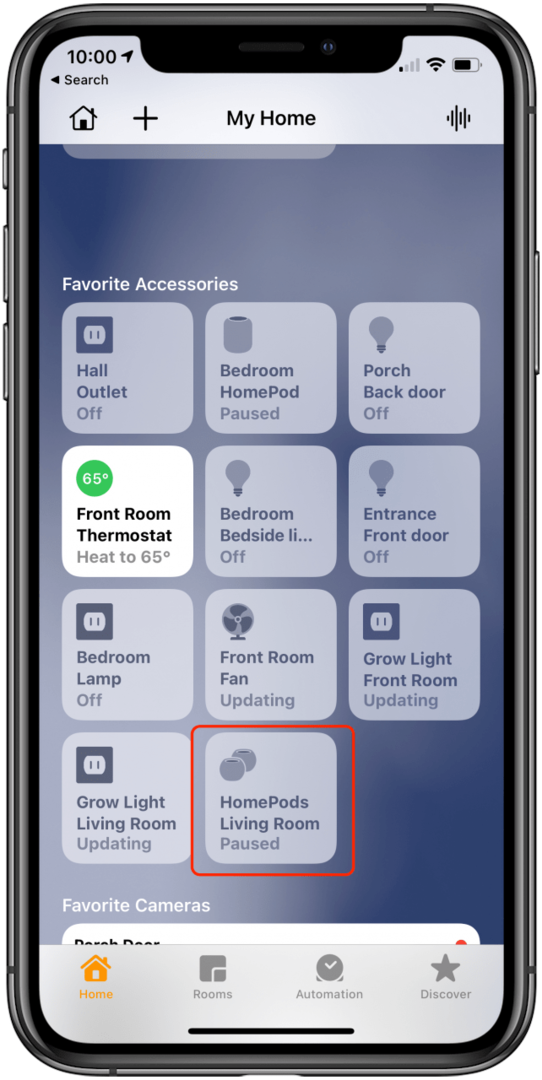
- Faites défiler jusqu'en bas et appuyez sur Dissocier les accessoires.
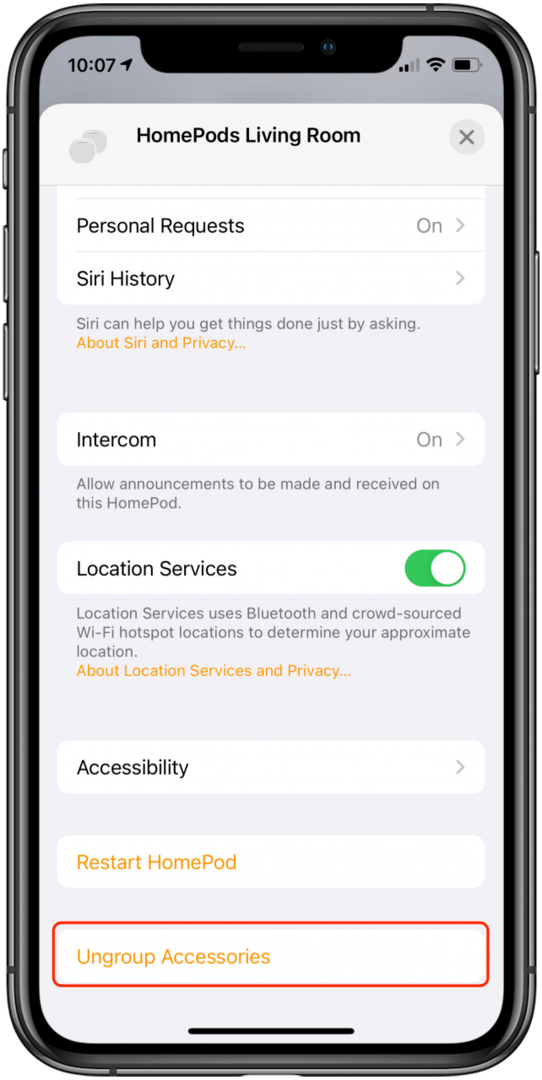
- Robinet Dissocier confirmer.
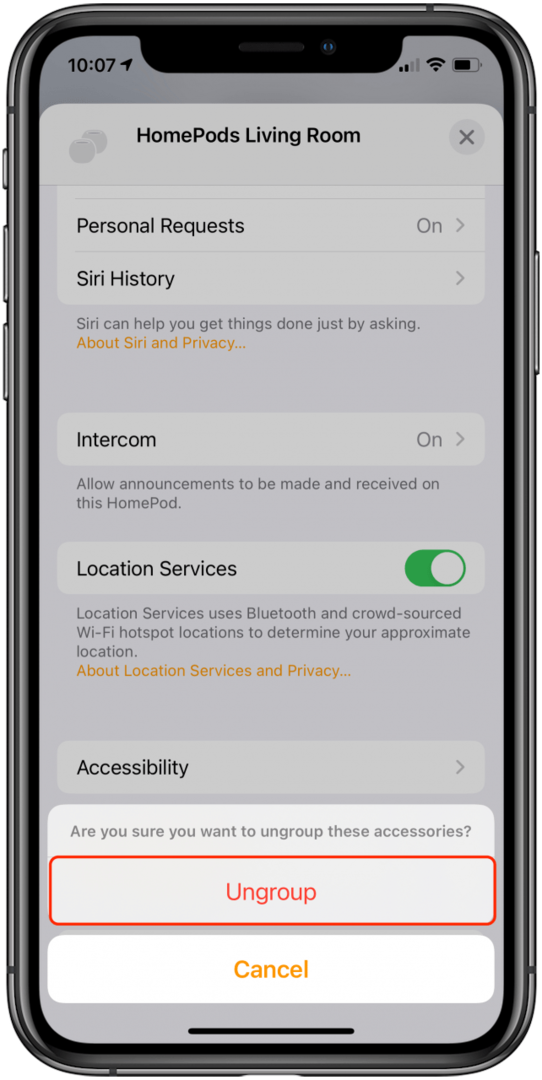
- Les HomePods seront dissociés et apparaîtront sous la forme de deux HomePods distincts dans votre Home App.
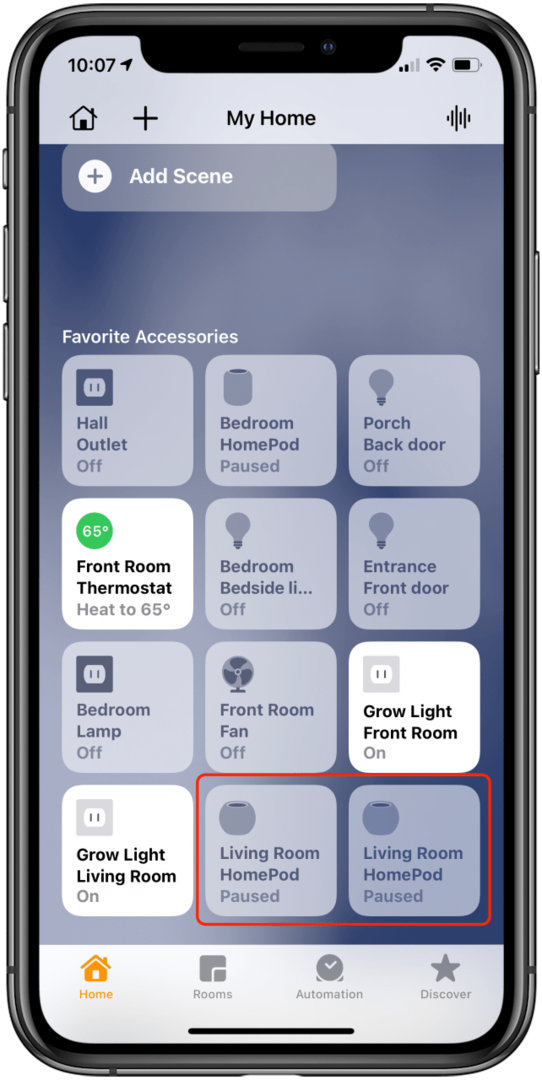
Comment connecter une paire stéréo de HomePod Minis à une Apple TV
Si vous souhaitez utiliser vos enceintes Apple HomePod comme paire stéréo pour votre Apple TV, contrairement au HomePod d'origine, qui peut être défini comme haut-parleur par défaut pour une Apple TV, vous ne pouvez connecter des HomePod minis à une Apple TV via AirPlay.
- Sur l'Apple TV, ouvrez l'application à partir de laquelle vous souhaitez lire l'audio et appuyez sur Jouer.

- Appuyez longuement sur le Bouton d'accueil sur la télécommande Siri pour ouvrir le Centre de contrôle.

- Balayez vers le bas jusqu'au Icône AirPlay et cliquez pour le sélectionner.
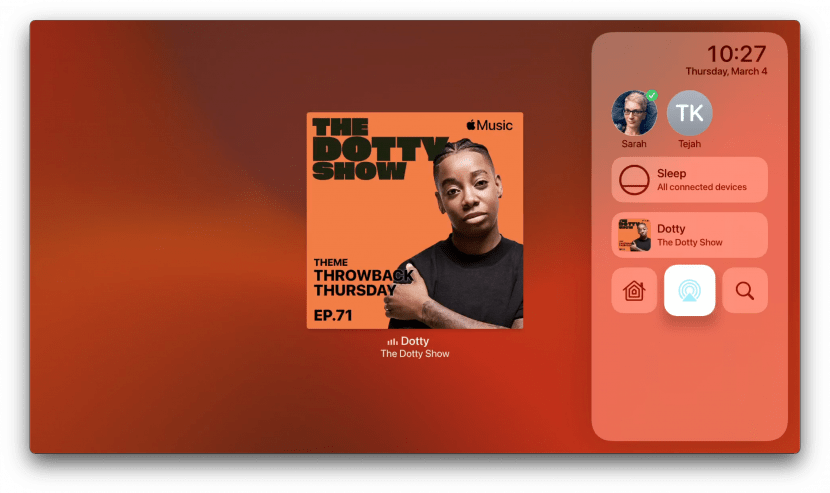
- Dans le menu de sortie audio qui s'ouvre, balayez vers le bas jusqu'à la paire stéréo et cliquez pour la sélectionner.